Per capire cos’è un disco GPT, leggi l’articolo. sul link.
Il contenuto dell’articolo:
- 1 Installa Windows con la partizione GPT
- 2 Nel BIOS del computer, è necessario attivare punti importanti
- 3 Converti lo stile GPT in MBR
Installa Windows con partizione GPT
Messaggio di errore “Impossibile installare Windows su questa unit� GPT “si verifica più spesso con gli utenti che installano 7 edizione del sistema operativo, sebbene il problema sia possibile nella versione 8 di Windows. che procedere con l’installazione sul disco rigido con la partizione GPT 2 condizioni:
- Il sistema operativo deve essere a 64 bit.
- Passa alla modalità EFI.
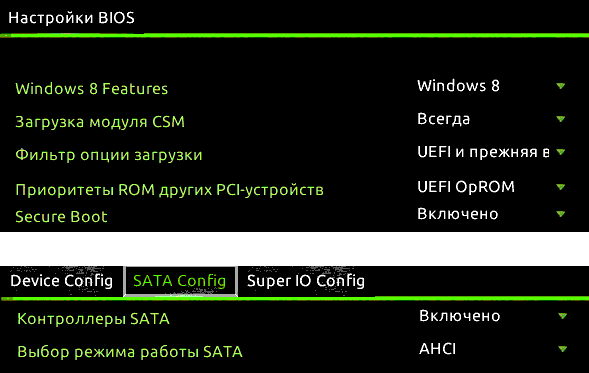
Interfaccia UEFI
Prima di tutto, devi accedere al BIOS usando l’UEFI del computer. Quello chiunque abbia installato il sistema operativo almeno una volta lo sa per questo è necessario al momento dell’avvio del computer premere il tasto necessario. Per scoprire quale, puoi dare un’occhiata all’avvio un computer. Sarà nella riga “Premere il tasto – per accedere a – entra nel menu di avvio “in questo modo. Nel caso in questo momento hai OS 8 o 8.1 installato, quindi puoi accedere più facile – tramite il pulsante “Charms”. Quindi seguiamo:
- In “Modifica impostazioni computer”.
- Quindi trova “Aggiornamento e ripristino”.
- Fai clic su “Ripristino del computer”.
- Quindi, fai clic su “Opzioni di download speciali”.
- E “Riavvia ora”.
- Dopo il riavvio, selezionare la voce “Diagnostica”
- “Opzioni avanzate” e “UEFI”.
Se viene visualizzato un avviso “Impossibile installare Windows nella partizione 1 del disco 0 “vai al materiale su di esso eliminazione.
Nel BIOS del computer, è necessario attivare punti importanti
- Invece di CSM, inserisci il download UEFI, puoi trovarlo nella sezione BIOS Funzionalità o installazione.
- Nella scheda “Modalità operativa SATA”, cambia l’IDE in AHCI, questo L’impostazione si trova di solito in Periferiche.
- Disattiva Avvio protetto – se sei su Windows
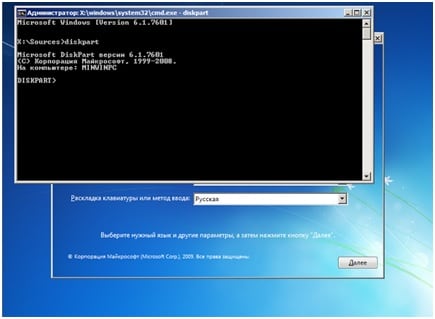
Finestra di manipolazione delle partizioni
Sezioni e voci di menu potrebbero essere altrove a causa di differenze Versioni BIOS e UEFI. Ma dai nomi indicati nell’articolo li trovi non sarà difficile. Dopo aver effettuato le impostazioni, il computer è pronto per installazione di un nuovo sistema operativo su un disco in stile GPT.
Converti lo stile GPT in MBR
Per questa procedura, dovresti prenderti cura del tuo file, se c’è qualcosa di importante, salvare su un “flash drive” o scrivere li su disco. Quando si converte un disco rigido, è necessario il suo pieno formattazione con l’eliminazione delle partizioni e la creazione di nuove.
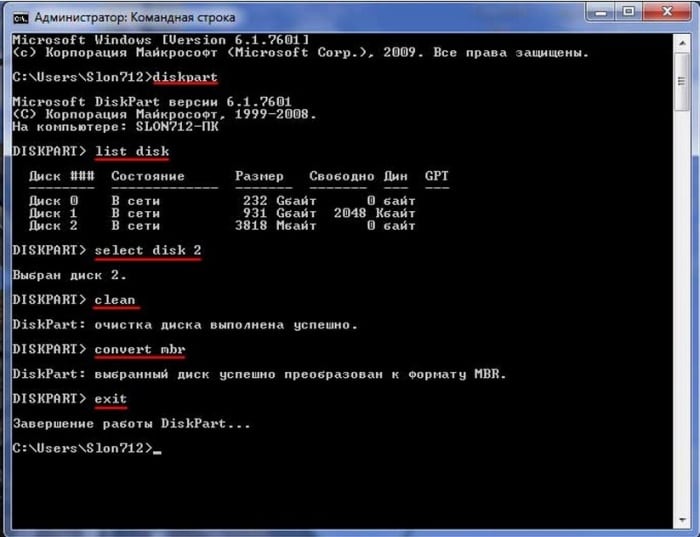
Finestra Impostazioni partizione disco
Il processo è semplice e richiede un po ‘di tempo per risolversi. “Impossibile installare Windows su questa unità GPT.” Abbiamo inserito un’opzione BIOS per l’avvio dall’unità, come si fa quando installazione di Windows. Quando si riceve un messaggio di errore, è necessario eseguire riga di comando:
- Premendo Maiusc + F.
- Nella finestra che si apre, inserisci il comando “Diskpart”. Questa squadra ci porterà a uno schermo in cui è possibile produrre vari manipolazione del disco.
- Successivamente, nella finestra che si apre, inserisci “Elenca disco” per visualizzare elenco delle partizioni del disco disponibili.
- Scriviamo “Seleziona disco *” qui – dove invece di un asterisco scriviamo Il nome della partizione del disco.
- Ulteriori manipolazioni solo con l’unità selezionata. Adesso hai bisogno di lui pulisci con il comando “Pulisci”, dopodiché puoi farlo conversione di sezione.
- Quindi, immettere il comando “Converti MBR”, dopo di che il sistema eseguirà una conversione in cui viene cancellata la partizione GPT e attivata il suo posto ne ha creato uno nuovo – MBR.
Ora puoi ripetere di nuovo tutti i passaggi dell’installazione di Windows, senza barriere.
